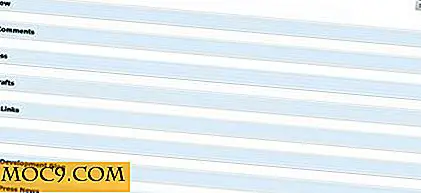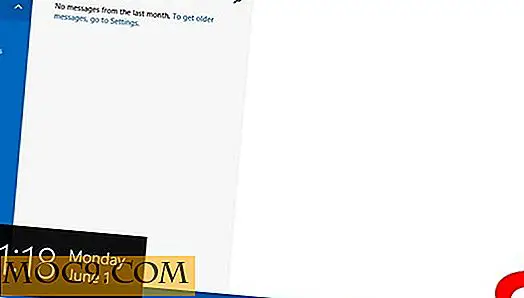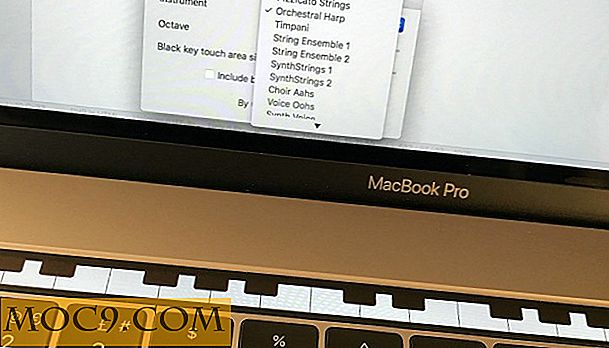Sådan ændres skrifttyperne i GNOME 3
En af kritikkerne i GNOME 3 er, at den er mindre tilpasset end de endelige udgivelser af GNOME 2. Mens nye værktøjer og funktionalitet stadig skal udvikles for at gøre tweaking GNOME 3 mere ligetil, er kapaciteten stadig der. Hvis du ikke er fan af en af GNOME 3's standardfonte, for eksempel Cantarell-skrifttypen, er det muligt at erstatte det. Nedenstående viser, hvordan du ændrer skrifttyperne i GNOME 3.
Skift skrifttypen GNOME-shell
Mange aspekter af skallen kan justeres i en enkelt .css-fil på følgende sted:
/usr/share/gnome-shell/theme/gnome-shell.css
Du kan åbne denne fil med enhver tekstredigerer efter eget valg. Jeg foretrækker at bruge nano, en teksteditor, der viser indholdet af en tekstfil inde i din terminal. Da denne fil er begravet i din rodmappe, skal du først have administratorrettigheder, før du kan redigere den. En måde at gøre dette på er at tilføje sudo før din kommando. For at bruge nano, sæt nedenstående linje i dit terminalvindue:
sudo nano /usr/share/gnome-shell/theme/gnome-shell.css
Du vil blive mødt med en skærm, der ser sådan ud:

Brug piletasterne på dit tastatur til at navigere inde i filen. Du leder efter en linje, der læser:
font-familie: cantarell, sans-serif;
I denne linje, skift " Cantarell " til din skrifttype efter eget valg. Du kan også ændre skriftstørrelsen ved at justere nummeret "skrifttypestørrelse" i næste linje. I billedet nedenfor har jeg ændret skrifttypen til " Liberation Sans " størrelse " 10 ".

For at gå ud af nano, tryk på "Ctrl + o" (for at gemme ændringerne), følg med "Ctrl + x". Nu er du næsten færdig.
Du skal genstarte skallen, før du kan se de ændringer, du har foretaget. Tryk på "Alt + F2". I vinduet, der dukker op, skriv " r ". Tryk på "Enter", og du vil se, at din skal nu sporter en skrifttype efter eget valg.
Skift system skrifttyper
Men vent, applikationerne rocker stadig Cantarell! Bare rolig; At ændre disse skrifttyper er gjort enkelt takket være GNOME Tweak Tool.
I Ubuntu skal du installere det med kommandoen:
sudo apt-get install gnome-tweak-tool
I Fedora er hænderne på denne applikation så enkel som:
yum installer gnome-tweak-værktøj
Din distro kan variere. Når applikationen er installeret, skal du søge efter fanen "Fonts" på venstre side. Her vil du se muligheden for at redigere standard applikations skrifttype, titellinje skrifttype, dokument skrifttype, monospace skrifttype osv. Vælg hvad skrifttype du med at ændre.

I modsætning til skallen skal de ændringer, du foretager, ske automatisk. Tillykke med, at dit skrivebord nu viser nye skrifttyper hele vejen igennem. Du er velkommen til at anvende denne metode til alle skrifttyper og / eller størrelser, du ønsker at ændre.
Du er færdig!
Hvis du mener, at GNOME 3 bruger for meget skærmplads som standard, eller bare er ligeglad med dem, der følger med, er det nemt at ændre skrifttyperne i GNOME 3. Hvis du skifter Cantarell til en standard Sans-skrifttype, kan mere indhold vises i hvert vindue. Denne enkle ændring kan tage en lang vej mod at gøre GNOME 3 til at fungere bedre for dig.
Hvis du løber ind i nogle snags, når du følger disse instruktioner for at ændre skrifttyperne i GNOME 3, skal du tale i kommentarerne nedenfor.